Slik løser du Windows 10-oppdateringsfeil 0x80070002
Windows-feilkoder er generiske. Du kan støte på den samme feilkoden når du prøver å gjøre to tilsynelatende forskjellige ting. Feilkodene er sjelden nyttige nok til å løse et problem for en sluttbruker. De peker deg sjelden, hvis noen gang, til underliggende uklare problemer som kan forårsake problemer på maskinen din. Når det er sagt, er Windows 10 Update-feilen 0x80070002 en av de enkleste å fikse. Det er ganske enkelt en oppdatering som ikke klarer å installere. Oppløsningen er å slette den nedlastede oppdateringen, laste den ned på nytt og deretter prøve å installere den. Det er to måter å gjøre dette på; manuelt der du sletter oppdateringsfilene, og automatisk via Windows Update Troubleshooter-appen fra Microsoft. Begge metodene krever administrative rettigheter.
Slett oppdatering manuelt
Skriv services.msc i Windows-søk, høyreklikk resultatet for Desktop-appen og velg 'Kjør som administrator'. Dette åpner Tjeneste-vinduet. Se etter Windows Update-tjenesten, og stopp den.

Deretter åpner du File Explorer og går til følgende sted og sletter alt i Last ned-mappen.
C: \ WINDOWS \ SoftwareDistribution \ Download
Gå deretter tilbake til Tjenester-vinduet, og start Windows Update-tjenesten på nytt. Gå til Innstillinger-appen, velg Oppdater og sikkerhetsgruppe med innstillinger. I Windows Update-fanen, se etter nye oppdateringer. Last ned og installer eventuelle nye oppdateringer som er tilgjengelige.
Feilsøking for Windows Update
Besøk denne siden og last ned Windows Update Troubleshooter-appen. Kjør appen med administratorrettigheter, dvs. høyreklikk på filen du lastet ned, og velg "Kjør som administrator" fra hurtigmenyen.
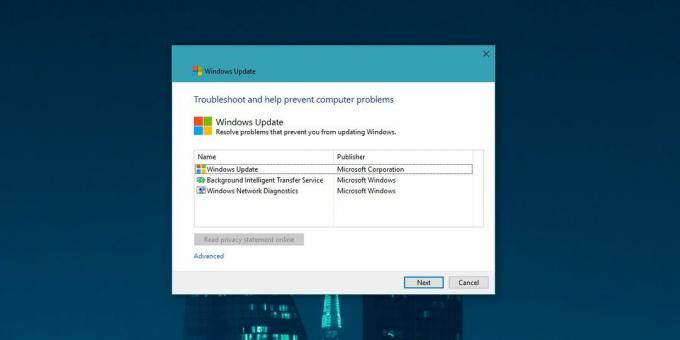
La appen sjekke for problemer, og bruke eventuelle rettelser som den antyder. Det kan gjelde alle rettelser på en gang, eller det kan gjelde flere rettelser én for én. Her er det ingen risiko for at du mister filer eller data. Når appen er ferdig med å installere oppdateringer, vil den antagelig foreslå en annen løsning som forteller deg at du har ventende oppdateringer tilgjengelig for maskinen din.

Når du ser meldingen som forteller deg at det er oppdateringer tilgjengelig for systemet ditt, åpner du Innstillinger-appen og går til Oppdatering og sikkerhet> Windows Update. Se etter oppdateringer og de samme oppdateringene som ikke klarte å installere da du fikk feil 0x80070002 vil være tilgjengelige. Last ned og installer dem, og denne gangen bør de installere uten problemer.
Dette bør løse eventuelle oppdateringsproblemer som er ledsaget av feil 0x80070002, men denne metoden løser ikke alle Windows-oppdateringsproblemer. Hvis din Kommutative Windows-oppdateringer sitter fast, må du prøve en annen løsning.
Søke
Siste Innlegg
Hvordan finne synkroniserte bakgrunnsbilder på Windows 10
Hvis du bruker flere Windows 10-systemer, og har koblet Microsoft-k...
Lag appmodeller, eller få et størrelsesdyktig dummyvindu med FrameDummy
FrameDummy er et Windows-program som lar deg legge en dummy desktop...
Slik viser du tastetrykk på Windows 10
Visualisering av tastetrykk er en flott måte å lære snarveier for e...



